Apple a mis davantage l’accent sur l’amélioration de l’accessibilité dans iOS 14. Alors que l’introduction de «Personnalisation audio du casque» et «Back Tap» a ajouté de nouvelles fonctionnalités à la suite déjà riche en fonctionnalités, la loupe repensée a rendu l’utilitaire plus utile. Pour un changement, la loupe numérique n’est plus enfouie profondément dans les paramètres. Désormais, vous pouvez utiliser la loupe repensée sur votre iPhone / iPad dans iOS 14 ou iPadOS 14 directement depuis l’écran d’accueil, comme n’importe quelle autre application. Cela semble intéressant, non? Laissez-moi vous aider à démarrer!
Utilisez la loupe repensée sur iPhone et iPad
Des moments où les yeux ne parviennent pas à discerner de minuscules textes imprimés, une loupe toujours allumée et rapidement accessible devient une bouée de sauvetage. Avec la loupe remaniée promettant d’être plus pratique et plus conviviale, je ne pense pas que trop de gens voudront peut-être porter une loupe physique.
Doté d’une variété de filtres, d’outils de réglage de la luminosité, du contraste et du zoom soignés ainsi que d’une torche rapidement accessible, la loupe n’avait jamais semblé plus proche d’être un outil utilitaire parfait.
Activer la loupe dans iOS 14 et iPadOS 14
L’activation de la loupe dans la dernière version d’iOS reste aussi simple que jamais.
1. Rendez-vous sur Application Paramètres sur votre appareil -> Accessibilité.
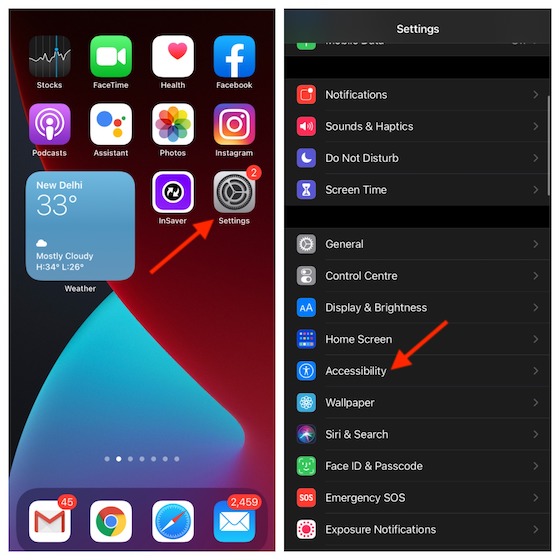
2. Maintenant, appuyez sur Loupe puis allumez le commutateur.
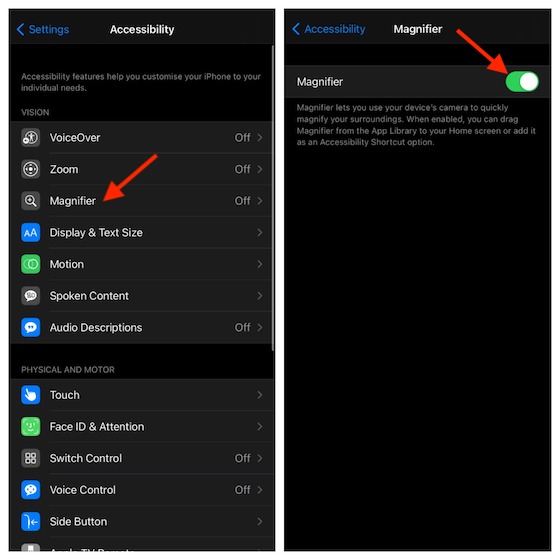
Activer la loupe à l’aide d’un raccourci sur iPhone ou iPad
Une fois que vous avez activé la loupe sur votre appareil, vous pouvez choisir de l’activer à l’aide du raccourci triple-clic.
1. Ouvrez votre Application Paramètres sur votre iPhone ou iPad -> Accessibilité.
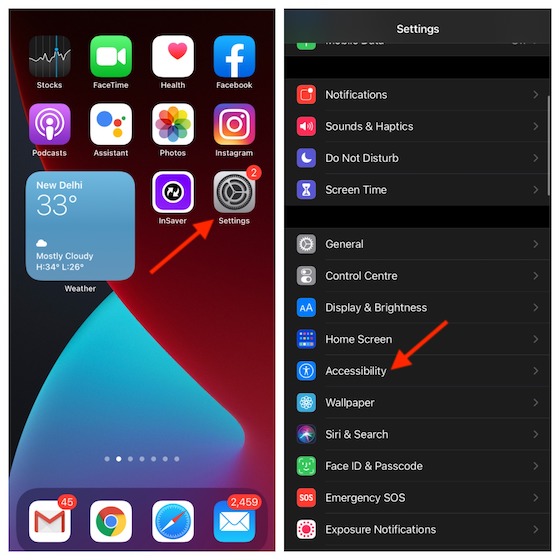
2. Maintenant, faites défiler vers le bas et choisissez Raccourci d’accessibilité.
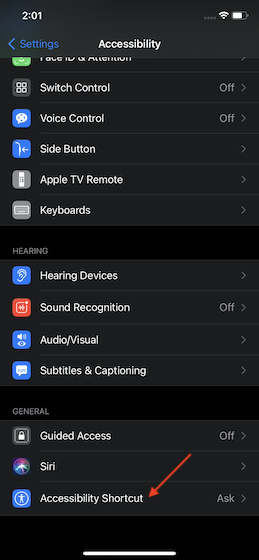
3. Ensuite, assurez-vous Loupe est sélectionné. À partir de maintenant, vous pouvez triple-cliquer sur le bouton latéral / bouton d’accueil de votre appareil, puis choisissez la loupe dans le menu pour l’activer.
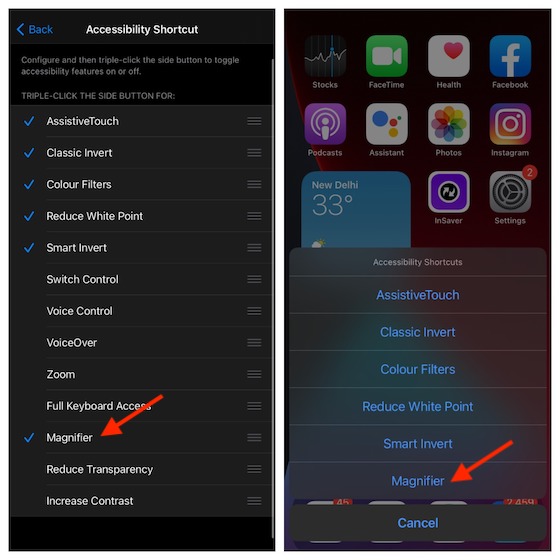
Accéder à la loupe à partir de la bibliothèque d’applications / de l’écran d’accueil sur iPhone ou iPad
Une fois que vous avez activé la loupe, vous pouvez y accéder directement depuis l’écran d’accueil ou la bibliothèque d’applications de votre appareil.
1. Accédez à la bibliothèque d’applications sur l’écran d’accueil (balayez vers la gauche à partir du bord droit de l’écran pour accéder à la bibliothèque d’applications).
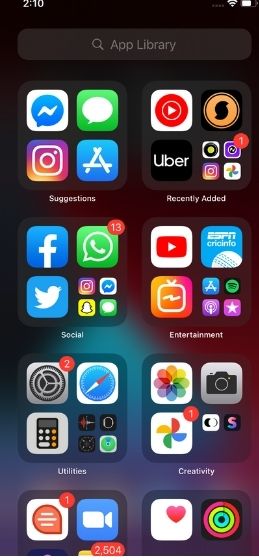
2. Maintenant, recherchez Loupe dans la barre de recherche. Quand il apparaît, appuyez dessus pour le lancer.

Si vous voulez mettre Loupe sur l’écran d’accueil de votre appareil, faites-le simplement glisser et placez-le sur la page d’écran d’accueil souhaitée. À l’avenir, vous pouvez le lancer comme n’importe quelle autre application depuis l’écran d’accueil.
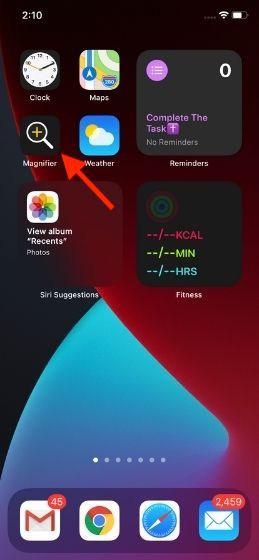
Utiliser la loupe sur iPhone ou iPad
- Lancez la Loupe depuis l’écran d’accueil ou la bibliothèque d’applications (cliquez trois fois sur le bouton latéral / d’accueil et choisissez Loupe).
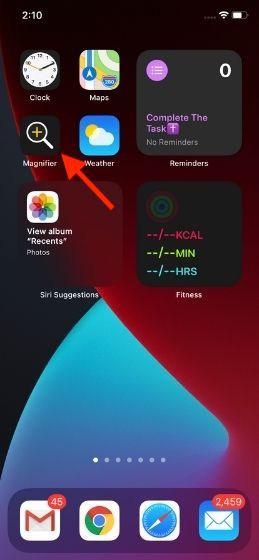
2. Maintenant, utilisez votre appareil photo de l’appareil pour magnifier la chose en question. Vous pouvez utiliser le curseur pour zoomer avant ou zoom arrière.
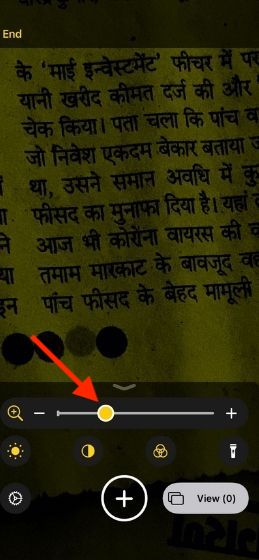
3. Juste en dessous du curseur, vous avez la possibilité de ajustez la luminosité, le contraste, choisissez parmi une variété de filtres et activez même la torche.
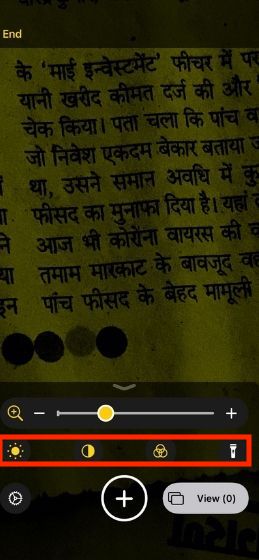
4. Lorsque vous êtes satisfait du résultat, appuyez sur bouton de l’obturateur pour capturer la photo.
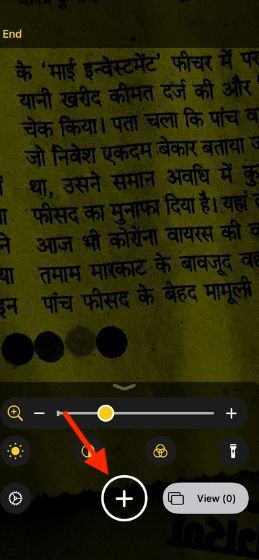
Si tu veux voir et partager vos photos capturées, appuyez sur bouton d’affichage dans le coin inférieur droit de l’écran.
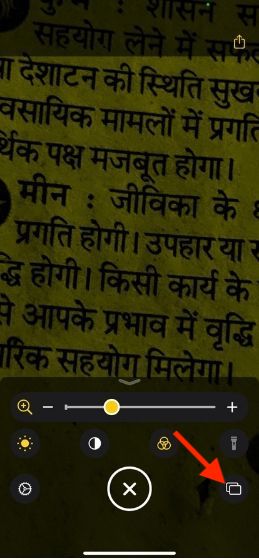
Ensuite, vous pouvez appuyer sur le Bouton Partager pour le partager avec vos amis ou toute personne utilisant le support préféré comme iMessage et e-mail.
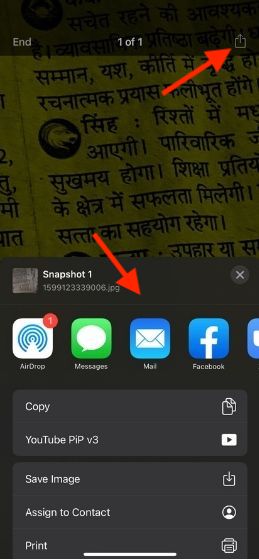
Remarque:
- Il convient de noter que la loupe n’enregistre pas les photos dans la pellicule. Il stocke quelques photos et les supprime automatiquement après un certain temps.
Personnaliser les paramètres de la loupe sur iPhone ou iPad
Vous pouvez notamment personnaliser les paramètres de la loupe dans iOS 14 ou iPadOS 14. Si vous souhaitez avoir une expérience plus personnalisée, vous devez l’ajuster.
1. Ouvrir Loupe sur votre appareil.
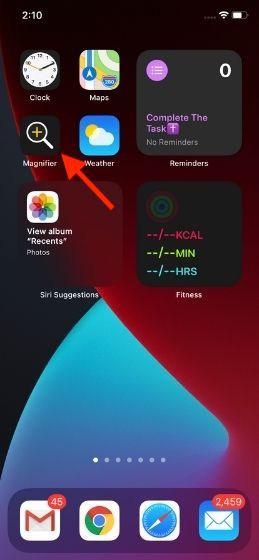
2. Maintenant, appuyez sur le petite icône de paramètres dans le coin inférieur gauche de l’écran.
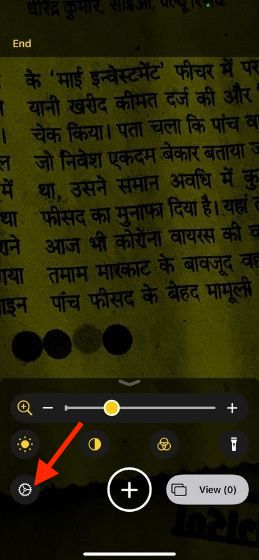
3. Ensuite, vous pouvez ajouter et organiser des contrôles. Par exemple, si vous souhaitez réorganiser les commandes de la loupe, appuyez simplement de manière prolongée sur les trois lignes horizontales à côté d’une commande spécifique, puis faites-la glisser à l’endroit souhaité.
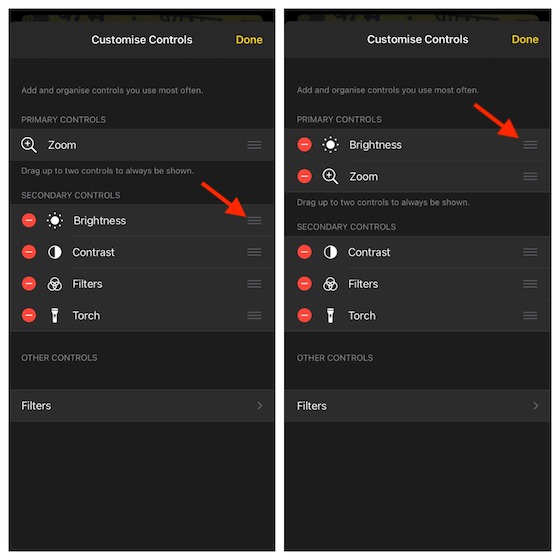
4. Si vous souhaitez masquer / afficher certains filtres, appuyez sur le Option Filtres puis sélectionnez / désélectionnez des filtres spécifiques. Par défaut, tous les filtres sont sélectionnés. Après avoir masqué / affiché les filtres Loupe, appuyez sur le bouton retour.
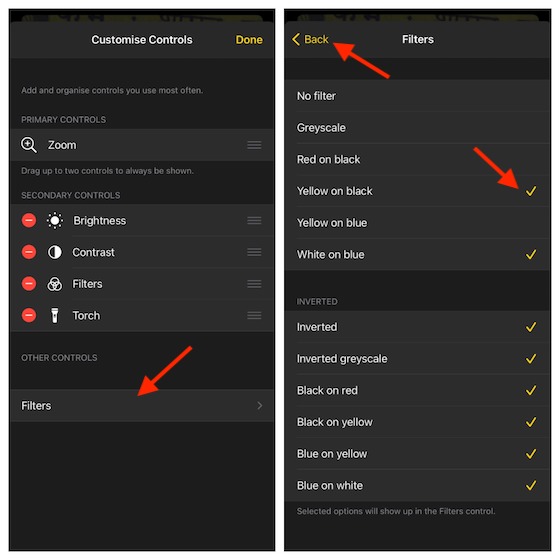
5. Enfin, appuyez sur le Terminé bouton dans le coin supérieur droit pour terminer.
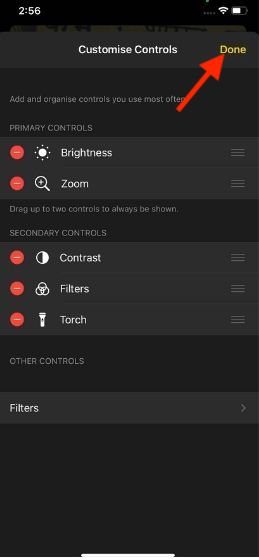
Utiliser et personnaliser la loupe sur iPhone ou iPad
C’est ainsi que vous pouvez tirer le meilleur parti de la nouvelle loupe sur votre appareil. Avec une interface et des fonctionnalités très améliorées telles que des outils de réglage pratiques pour le contraste, la luminosité, la torche et plusieurs filtres, il est devenu plus utile que jamais.
Si vous avez trouvé cette fonctionnalité intéressante, il y a de fortes chances que vous souhaitiez également jeter un coup d’œil aux fonctionnalités tout aussi impressionnantes telles que la possibilité de vérifier les informations de verrouillage de l’opérateur, la réduction automatique du son du casque et le mode de réserve de marche. Vérifiez-les si vous ne les avez pas encore rattrapés.



![[2023] 6 façons de copier / coller du texte brut sans formatage](https://media.techtribune.net/uploads/2021/03/5-Ways-to-Copy-Paste-Plain-Text-Without-Formatting-on-Your-Computer-shutterstock-website-238x178.jpg)






